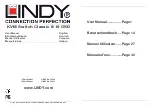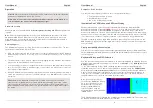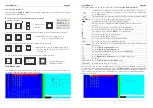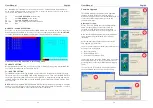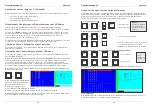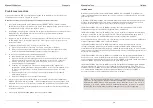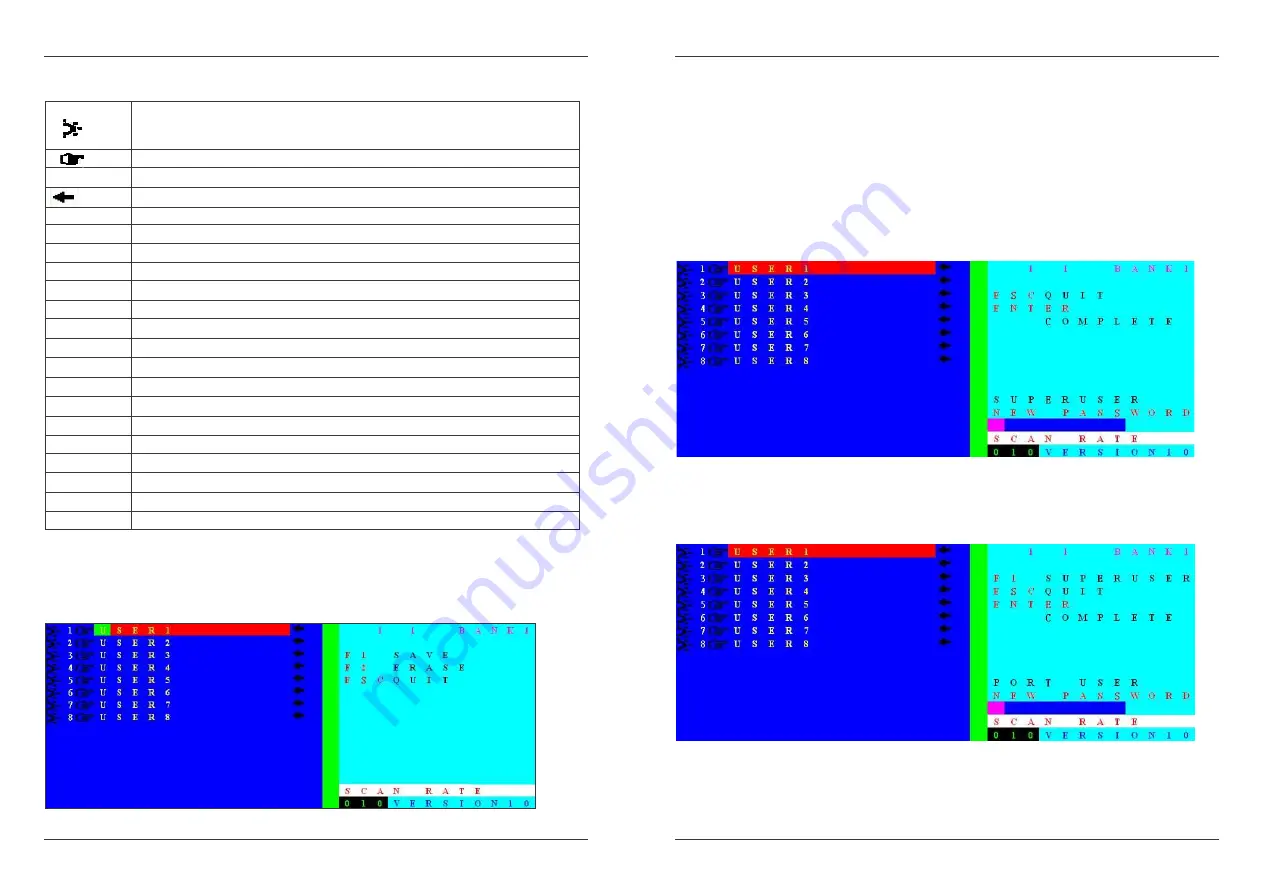
Benutzerhandbuch
Deutsch
21
Die folgende Tabelle listet die Anzeigen und Hotkeys des OSD Menüs auf. Bitte lesen Sie
diese sorgfältig um die Möglichkeiten und Inhalte zu erkennen!
Zeigt an, dass am Port ein Computer angeschlossen ist und 5V über seine
PS/2 Ports an den KVM liefert: Eingeschaltet, Sleep oder StandBy oder Soft
OFF bei eingeschaltetem Netzteil
Zeigt an, dass dieser Port per Passwort gesichert ist. (Default is OFF)
USER1~8
Port-Name, kann editiert werden. (Factory Default Settings)
Zeigt an dass dieser Port für AutoScan selektiert wurde
S
Schaltet den Bestätigungs-Piepton ON/OFF
-
Zur Anzeige der Ports 1…8 im OSD Menü
+
Zur Anzeige der Ports 9…16 im OSD Menü (Server Port Namen A…H)
R
RESET auf Factory Default Werte. (NICHT für die Passworte)
↑↑↑↑
Schaltet zum nächst niedrigeren Port
↓↓↓↓
Schaltet zum nächst höheren Port
PgUp
Schaltet zum nächst höheren Daisy Chain KVM Switch
PgDn
Schaltet zum nächst niedrigeren Daisy Chain KVM Switch
1 1 BANK1 Erste ”1” für den gewählten KVM Switch / Bank, zweite “1” für den Port
F1
Rufe das Edit Computer Name Untermenü auf
F2
Rufe das Edit Security Settings (Passworte) Untermenü auf
F3
Umschalten der AutoScan Einstellung für den links rot gezeigten Port
F4
Rufe das Auto SCAN Untermenü auf
F5
Rufe das Edit Hot Key Setting Untermenü auf (Scroll/NUM/Caps Lock)
ESC
OSD verlassen ohne Änderung
SCAN RATE Rufe das Edit Auto Scan / OSD Time Zeiteinstellungs-Untermenü auf
VERSION
Zeigt die Firmwareversion an (1.0)
Bei Aufruf der Funktionen F1…F5 des rechtsseitigen OSD Hauptmenüs werden weitere
Untermenüs aufgerufen. F1 – Port Name Edit dient zum Editieren von Portnamen. Geben
Sie an der Cursorposition dem Port/Computer einen bis 12 Zeichen langen Namen.
HINWEIS: der KVM Switch nimmt englische Tastaturbelegung an!
F1 – Port Name Edit Untermenü
Benutzerhandbuch
Deutsch
22
F2 – Security/Password Setting Passwort-Menü bestehend aus mehreren Untermenüs zur
Vergabe von 1) Port-Passworten und b) einem Super User Passwort.
HINWEIS:
Der KVM Switch nimmt englische Tastaturbelegung an! Bei Passworteingabe
erscheinen statt der eingegebenen Zeichen lediglich ‚+’-Zeichen! Beachten Sie die englische
Tastaturbelegung und verwenden Sie auch keine deutschen Sonderzeichen Ä, Ö, Ü etc.! Zum
Löschen eines Passwortes müssen Sie das alte Passwort eingeben und als neues Passwort
das Feld einfach leer lassen.
Superuser Passwort – Zur Vergabe eines Superuser Passwort mit bis zu 8 Zeichen. Wenn
das Superuser Passwort gesetzt wird, wird es vom KVM Switch bei jedem Einschalten sowie
bei jedem RESET via Tasten an der Frontblende des Switch abgefragt.
F2 – SUPERUSER Passwort Untermenü
Port Passwort – Wählen Sie mit den Cursortasten den mit Passwort zu versehenden Port aus
(rot hinterlegt) und drücken Sie dann die F2 Taste F2 – Security. Geben Sie dann ein bis zu 8
Zeichen langes Port-Passwort ein.
F2 – PORT USER Passwort Untermenü
Nachdem Sie das Passwort durch Drücken der ENTER Taste eingegeben haben, fragt das
OSD nach einer nochmaligen Eingabe des Passwortes zur Bestätigung „CONFIRM
PASSWORD“